JS调试不求人!debug工具+技巧全在这!
时间:2025-06-21 15:05:13 484浏览 收藏
还在为JavaScript代码中的bug烦恼吗?本文为你奉上**JS调试全攻略**,带你玩转debug工具和调试方法!无论是Chrome DevTools、VS Code Debugger,还是WebStorm Debugger,我们都将深入剖析其用法,助你轻松驾驭Console、Sources、Network、Elements等面板,精准定位错误。更有断点调试、console.log()、debugger语句等实用技巧,结合Source Maps,让打包后的代码也能一览无余。针对异步代码,我们将教你如何在.then()/.catch()中设断点,启用Async Stack Traces,使用console.trace()追踪调用栈。即使是调试第三方库,也能通过阅读文档、查看源码、搜索问题、提交Issue等方式,找到解决方案。掌握这些JS调试Debug工具,让你不再惧怕bug,开发效率直线提升!
调试JavaScript代码需掌握浏览器开发者工具如Chrome DevTools,使用Console、Sources、Network、Elements面板监控代码执行、设置断点、查看网络请求和操作DOM;采用断点调试、console.log()、debugger语句分析错误,结合Source Maps调试打包代码;还可使用VS Code Debugger、WebStorm Debugger、Node.js Debugger等工具;调试异步代码时可在.then()/.catch()设断点、启用Async Stack Traces、使用console.trace()追踪调用栈;调试第三方库应阅读文档、查看源码、搜索问题并提交Issue确认Bug。
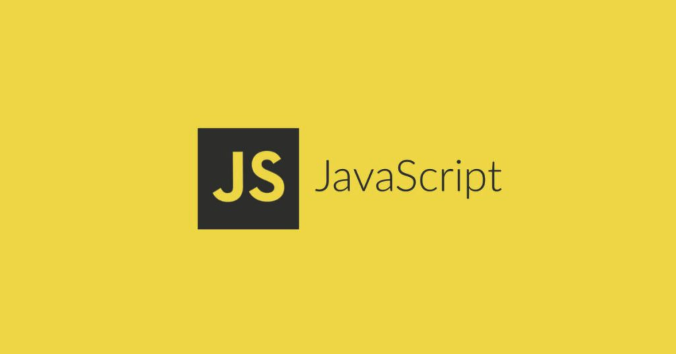
JS调试Debug工具的使用,简单来说,就是利用各种工具找到并修复JavaScript代码中的错误。
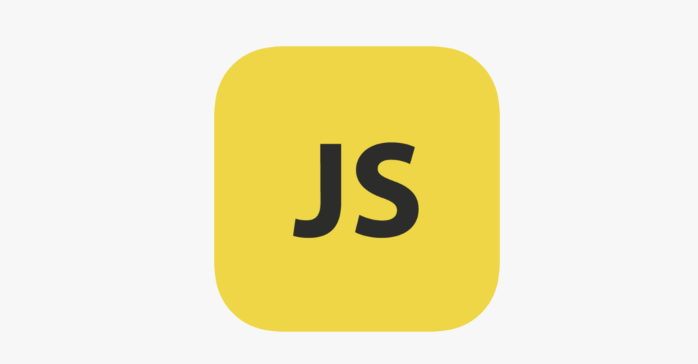
解决方案

调试JavaScript代码,你需要掌握几个关键的调试工具和技巧。最常用的调试工具莫过于浏览器自带的开发者工具,比如Chrome DevTools、Firefox Developer Tools等。这些工具通常提供以下功能:
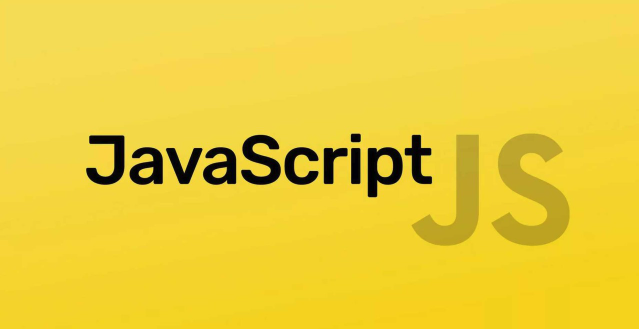
Console(控制台): 这是你与JavaScript代码交互的窗口。你可以使用
console.log()打印变量值,查看错误信息,甚至执行JavaScript代码片段。Sources(源代码): 在这里你可以查看JavaScript源代码,设置断点,单步执行代码,观察变量的值。
Network(网络): 用于监控网络请求,查看请求头、响应数据等,这对于调试与服务器交互的代码非常有用。
Elements(元素): 虽然主要是用于查看和修改HTML和CSS,但在调试JavaScript操作DOM的代码时,也能派上用场。
调试方法:
- 断点调试: 在你怀疑出错的代码行设置断点。当代码执行到断点时,程序会暂停,你可以检查变量的值,单步执行代码,从而找到问题所在。
- console.log()大法: 在代码的关键位置插入
console.log()语句,打印变量的值,以便了解代码的执行流程和变量的变化。 - debugger语句: 在代码中插入
debugger;语句,相当于设置一个断点。当代码执行到debugger;语句时,程序会暂停,你可以使用开发者工具进行调试。 - 错误信息分析: 仔细阅读控制台中的错误信息。错误信息通常会告诉你出错的文件名、行号和错误类型。
- 利用Source Maps: 如果你使用的是打包工具(如Webpack、Parcel),Source Maps可以将打包后的代码映射回原始源代码,方便你调试。
举个例子,假设你有以下代码:
function add(a, b) {
return a + c; // 故意写错,应该是 b
}
let result = add(1, 2);
console.log(result);这段代码中,add函数本应返回a + b,但错误地返回了a + c。使用Chrome DevTools调试:
- 打开开发者工具(F12 或右键 -> 检查)。
- 切换到Sources面板。
- 找到包含这段代码的文件。
- 在
return a + c;这行代码上单击,设置一个断点。 - 刷新页面,代码会在断点处暂停。
- 在开发者工具的右侧,你可以看到变量
a、b、c的值。你会发现c的值是undefined,从而发现错误。
JavaScript调试工具除了浏览器自带的还有哪些?
除了浏览器开发者工具,还有一些其他的JavaScript调试工具:
- VS Code Debugger: 如果你使用VS Code作为编辑器,可以安装相应的调试插件,直接在VS Code中进行调试。这通常比在浏览器中调试更方便。
- WebStorm Debugger: WebStorm是JetBrains公司开发的专业JavaScript IDE,内置强大的调试功能。
- Node.js Debugger: 如果你调试的是Node.js代码,可以使用Node.js自带的调试器,或者使用VS Code等IDE的调试插件。
- Remote Debugging: 对于移动端Web应用,可以使用远程调试功能,在电脑上调试运行在手机上的代码。
如何调试异步JavaScript代码(如Promise、async/await)?
异步代码的调试相对复杂一些。以下是一些技巧:
- 使用
async/await: 尽量使用async/await语法,使异步代码看起来更像同步代码,方便调试。 - 在
.then()和.catch()中设置断点: 在Promise的.then()和.catch()方法中设置断点,可以观察Promise的状态和结果。 - 使用
console.trace():console.trace()可以打印出函数的调用栈,帮助你了解异步代码的执行流程。 - 利用Chrome DevTools的Async Stack Traces: 在Chrome DevTools的Sources面板中,启用Async Stack Traces功能,可以查看完整的异步调用栈。
如何调试第三方库的代码?
调试第三方库的代码通常比较困难,因为你可能不熟悉库的内部实现。以下是一些建议:
- 阅读文档: 仔细阅读第三方库的文档,了解库的API和使用方法。
- 查看源代码: 如果文档不够详细,可以查看第三方库的源代码。
- 搜索问题: 在Stack Overflow、GitHub Issues等网站上搜索你遇到的问题,看看是否有人遇到过类似的问题。
- 提交Issue: 如果你确定是第三方库的bug,可以向库的维护者提交Issue。
调试是一个需要耐心和技巧的过程。熟练掌握调试工具和方法,可以帮助你更快地找到并修复JavaScript代码中的错误,提高开发效率。
本篇关于《JS调试不求人!debug工具+技巧全在这!》的介绍就到此结束啦,但是学无止境,想要了解学习更多关于文章的相关知识,请关注golang学习网公众号!
-
502 收藏
-
501 收藏
-
501 收藏
-
501 收藏
-
501 收藏
-
189 收藏
-
309 收藏
-
154 收藏
-
125 收藏
-
353 收藏
-
208 收藏
-
175 收藏
-
236 收藏
-
489 收藏
-
403 收藏
-
123 收藏
-
171 收藏
-

- 前端进阶之JavaScript设计模式
- 设计模式是开发人员在软件开发过程中面临一般问题时的解决方案,代表了最佳的实践。本课程的主打内容包括JS常见设计模式以及具体应用场景,打造一站式知识长龙服务,适合有JS基础的同学学习。
- 立即学习 543次学习
-

- GO语言核心编程课程
- 本课程采用真实案例,全面具体可落地,从理论到实践,一步一步将GO核心编程技术、编程思想、底层实现融会贯通,使学习者贴近时代脉搏,做IT互联网时代的弄潮儿。
- 立即学习 516次学习
-

- 简单聊聊mysql8与网络通信
- 如有问题加微信:Le-studyg;在课程中,我们将首先介绍MySQL8的新特性,包括性能优化、安全增强、新数据类型等,帮助学生快速熟悉MySQL8的最新功能。接着,我们将深入解析MySQL的网络通信机制,包括协议、连接管理、数据传输等,让
- 立即学习 500次学习
-

- JavaScript正则表达式基础与实战
- 在任何一门编程语言中,正则表达式,都是一项重要的知识,它提供了高效的字符串匹配与捕获机制,可以极大的简化程序设计。
- 立即学习 487次学习
-

- 从零制作响应式网站—Grid布局
- 本系列教程将展示从零制作一个假想的网络科技公司官网,分为导航,轮播,关于我们,成功案例,服务流程,团队介绍,数据部分,公司动态,底部信息等内容区块。网站整体采用CSSGrid布局,支持响应式,有流畅过渡和展现动画。
- 立即学习 485次学习
